1、打开Ai,然后点击菜单栏中的新建,在弹出的对话框中设置画布属性。

2、在左侧工具栏上选择直线工具,按住shift,在画布中绘制一条直线,填充任意一个颜色,并关闭填充,开启描边。
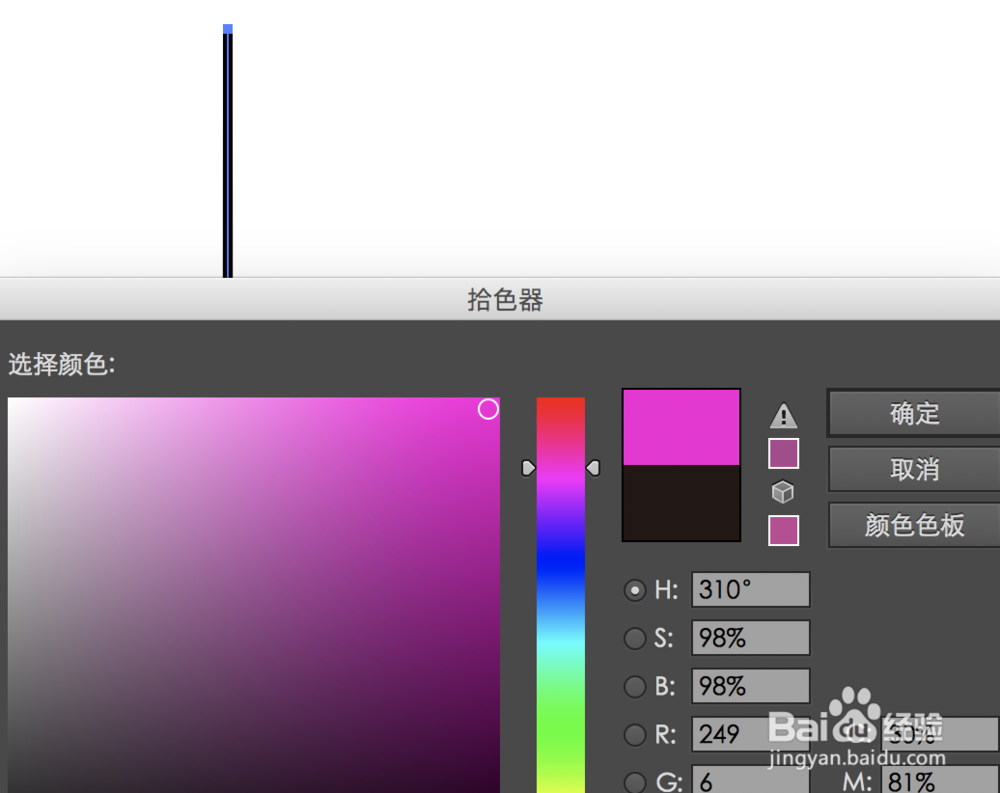
3、选中直线,按住opt坡纠课柩ion键(也就是Alt键)可以复制出一条直线,并按住shift将复制出的直线放置在另一侧,设置不同于第一条线段的填充色。

4、激活黑色箭头即选择工具,快捷键是V,框选住两条直线,然后点击菜单栏中的对象-混合-混合选项。

5、在混合选项设置栏中,选择间距为指定的距离,然后将数值设置距离为0.1或更小,点击确定。
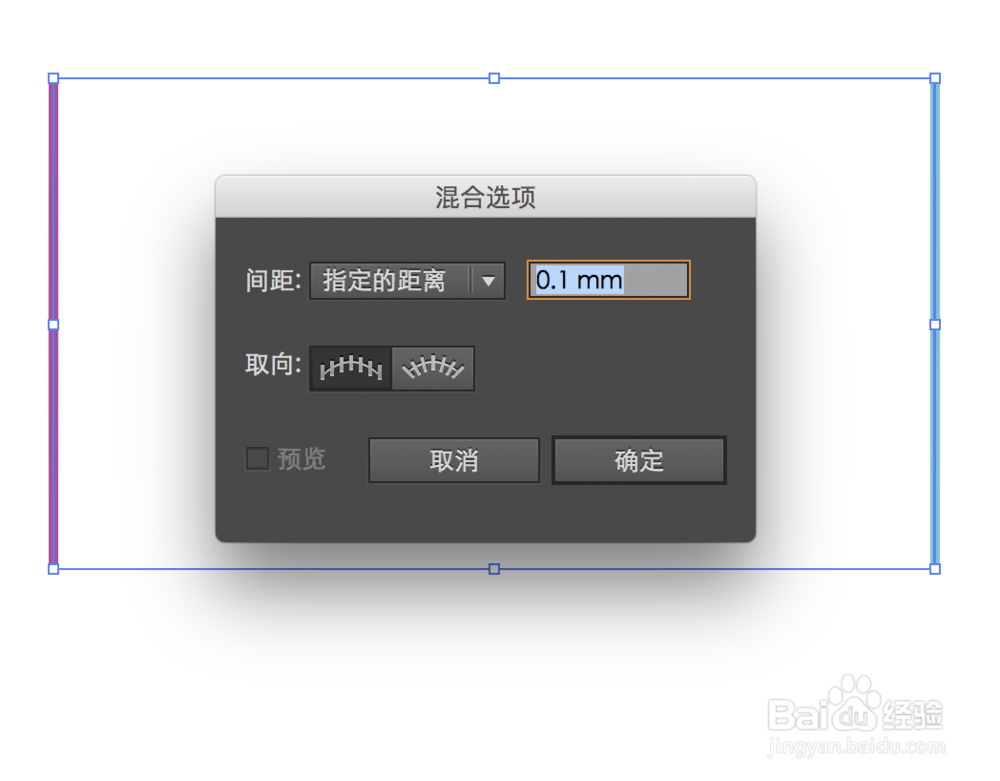
6、回到画布,用黑色箭头工具分别在两根直线上单击,或使用快捷键Command+option+B,渐变效果图就出来了。

7、也可以在工具栏上直接点击混合工具,双击即可打开面板。也能制作出漂亮的渐变,

8、总结:1.新建画布,进行螽啸镥释相应的属性设置。2.用直线工具在画布中创建直线并设置颜色。3.使用快捷键创建另一条直线并放好位置。4.选中两条线段进行混合。5.修改混合属性。